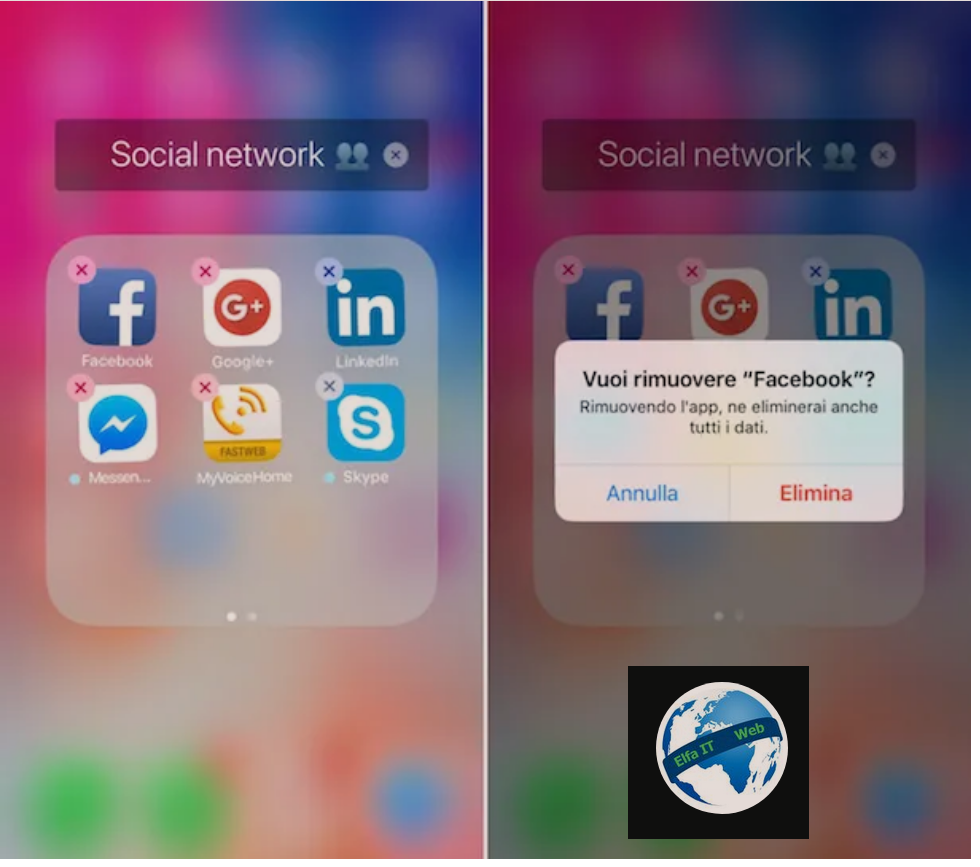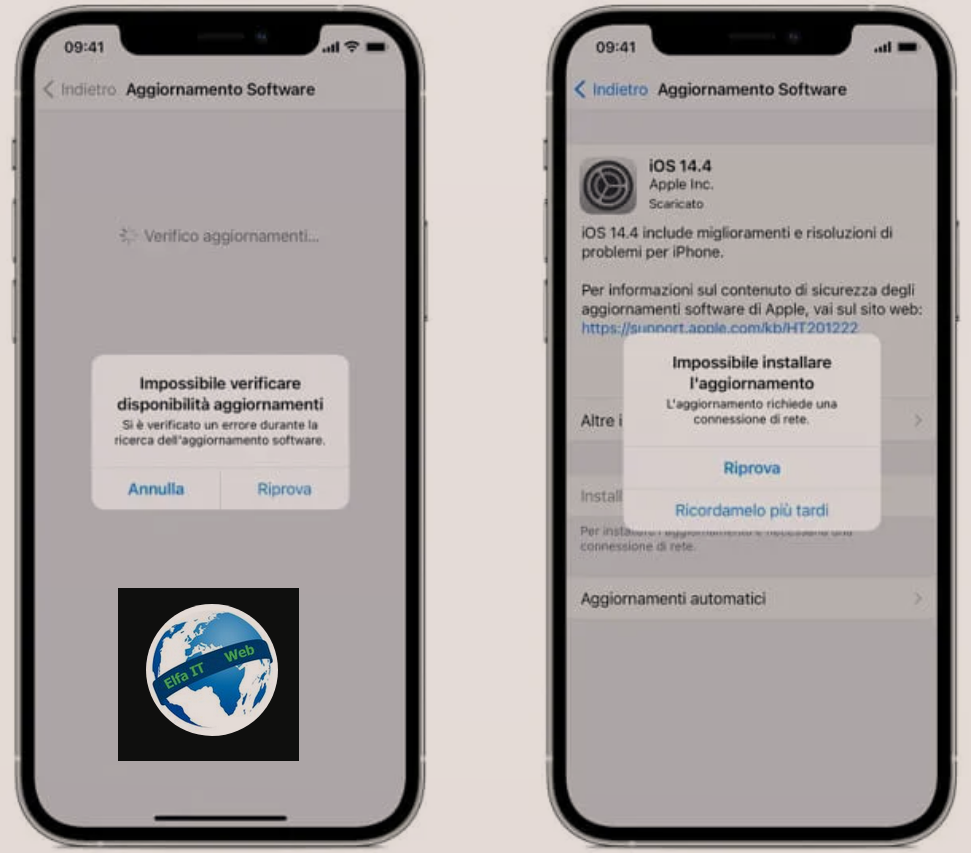Ne kete udhezues do te shpjegojme se si te krijosh zile per iPhone. Gjithmon kur merni nje telefon te ri, ai ka nje zile te paracaktur, te cilen me pas mund ta ndryshoni sipas deshires.
Me poshte do ju tregojme se si të krijoni një zile të personalizuar për smartfonin tuaj Apple, duke filluar nga kënga juaj e preferuar, ose nga një skedar audio sipas zgjedhjes suaj dhe pastaj si ta vendosni si zile te iPhone tuaj. Per detajet vazhdoni lexoni me tej.
Permbajtja
- Si te krijosh zile per iPhone pa iTunes
- Si të krijosh zile per iPhone me iTunes
- Si te krijosh zile per iPhone online
- Si te vendosesh zilen ne iPhone
Si te krijosh zile per iPhone pa iTunes
Për të filluar, le të shikojme se si te krijosh zile per iPhone pa iTunes, domethen duke vepruar drejtpërdrejt nga smartphone.
Për ta bërë këtë, thjesht përdorni GarageBand, aplikacionin e zhvilluar nga Apple për përdoruesit e tij, falë të cilit është e mundur të degjohet, regjistrohet dhe ndahet muzikë dhe që ka ndër të tjera edhe një funksion specifik për të vendosur zile të reja.
Si te krijosh zile per iPhone me GarageBand
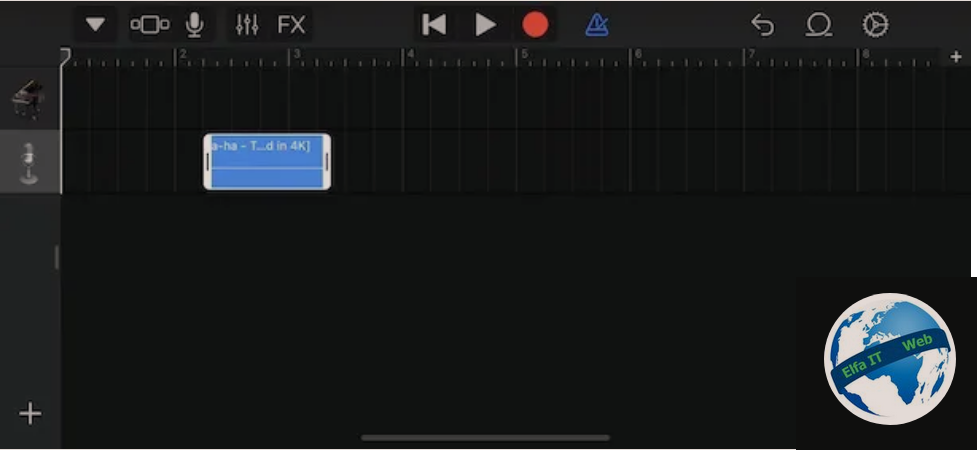
Nëse keni ndërmend të krijoni zile për iPhone me GarageBand, nisni aplikacionin në fjalë, shtypni dy herë butonin Vazhdo/Continua dhe zgjidhni ndonjë nga instrumentet muzikore të disponueshme, në mënyrë që të krijoni një projekt të ri dhe të prisni që të hapet ekrani përkatës.
Në këtë pikë, shtypni ikonën e Projektit/Progetto (ajo me vijat që formojnë një katror) lart majtas dhe trokitni lehtë mbi ikonën Loop (ajo me vijën që formon një rreth) që ndodhet lart djathtas.
Tani shtypni në skedën File në krye të ekranit të ri të propozuar, më pas në artikullin Shfleto elementet e aplikacionit File/Sfoglia elementi dell’app File dhe trokitni lehtë mbi këngën që dëshironi të përdorni si zile duke e identifikuar atë midis file të ndryshem në iPhone tuaj.
Pasi skedari juaj audio i zgjedhur të shfaqet në panelin Loop të GarageBand, klikoni e mbajeni shtypur dhe tërhiqeni te vija kohore/timeline. Pasi të bëhet kjo, lëvizni rrëshqitësit anësor për të përcaktuar pjesën e këngës që do të përdoret si zile, duke marrë parasysh që keni një kufi kohor maksimal prej 40 sekondash.
Pas përfundimit të hapave të mësipërm, trokitni lehtë mbi butonin lart majtas që përshkruan nje shigjetë te drejtuar poshtë, shtypni artikullin Këngët e mia/I miei brani dhe kryeni një klikim të gjatë në pamjen paraprake të projektit të sapo krijuar.
Si përfundim në menunë që hapet, shtypni artikullin Share/Condividi, zgjidhni opsionin Ringtone/Suoneria, shkruani një emër për zilen tuaj të re dhe trokitni lehtë mbi artikullin Export/Esporta siper djathtas. Kur të përfundojë eksportimi, trokitni lehtë mbi opsionet Përdor zilen si/Usa suoneria come dhe Zile/Suoneria për të vendosur audion e redaktuar si zilen e re të telefonatave.
Si të krijosh zile per iPhone me iTunes
Tani le të shohim se si të krijojmë zile të personalizuara telefonatash në iPhone duke vepruar drejtpërdrejt nga kompjuteri. Më poshtë, do të gjeni të shpjeguar se si te krijosh zile per iPhone me iTunes, player e famshëm multimedial nga Apple që mund të jetë gjithashtu i dobishëm për qëllimin në fjalë.
Si të krijosh zile per iPhone me Windows
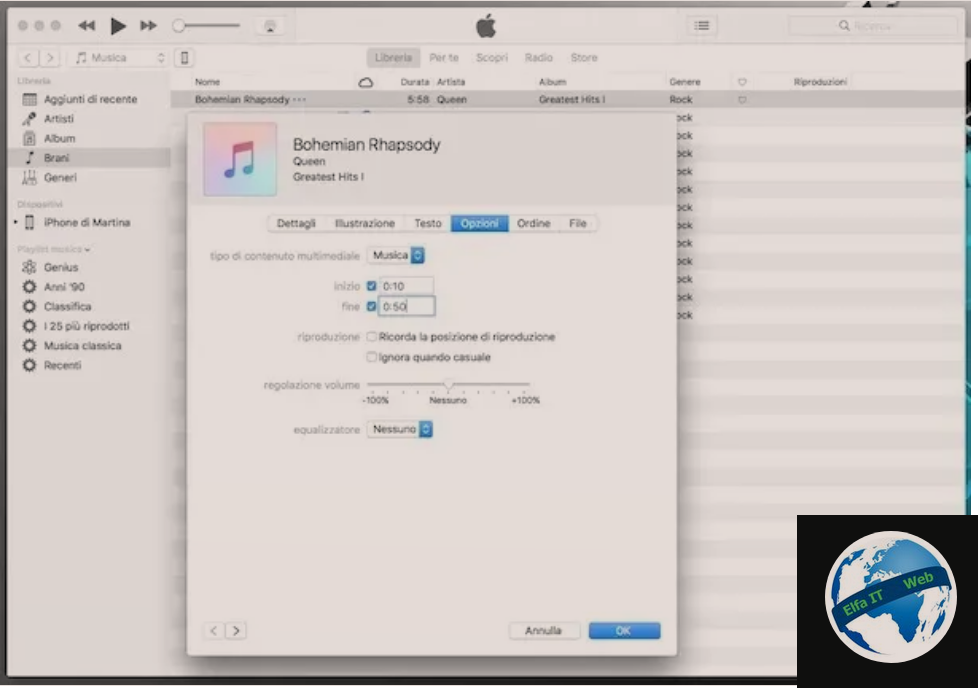
Per te krijuar zile për iPhone me Windows, fillimisht duhet të shkarkoni dhe instaloni e programin iTunes.
Tani lidhni iPhone tuaj me kompjuterin duke përdorur kabllon e duhur dhe prisni që iTunes të hapet automatikisht (nëse kjo nuk ndodh, hapni vetë programin duke klikuar në lidhjen përkatëse në menunë Start).
Më pas, shkoni te skeda Libreria në seksionin Muzika të iTunes dhe importoni skedarin audio që dëshironi të përdorni si zile duke e tërhequr ikonën e tij direkt në dritaren e programit.
Tani duhet të shkurtoni skedarin audio në mënyrë që të ketë një kohëzgjatje maksimale prej 40 sekondash, që është ajo e një zileje. Për ta bërë këtë, klikoni me të djathtën mbi emrin e skedarit dhe më pas zgjidhni artikullin Informacion nga menuja që hapet. Zgjidhni skedën Opsione/Opzioni në dritaren e shfaqur në ekran, kontrolloni artikujt e fillimit dhe të përfundimit dhe tregoni në fushat përkatëse pikat e fillimit dhe të përfundimit të pjesës së skedarit audio që dëshironi të shndërroni në një zile. Pastaj klikoni në butonin OK për të ruajtur ndryshimet.
Tani, zgjidhni këngën nga libreria e iTunes, klikoni në menunë File lart majtas, zgjidhni fjalën Convert dhe më pas Krijo versionin AAC/Crea versione AAC. Në rast se opsioni nuk është i disponueshëm, për ta zgjidhur atë, klikoni paraprakisht në artikullin Edit/Modifica lart majtas, më pas zgjidhni fjalën Preferences nga menyja/Preferenze dal menu që shfaqet, hapni skedën e Përgjithshme/Generali, klikoni në artikullin Import settings/Impostazioni importazione, zgjidhni opsionin Codificatore AAC nga menuja rënëse Importo duke përdorur/Importa utilizzando dhe ruani ndryshimet duke shtypur OK.
Më pas, kliko me të djathtën mbi emrin e ziles dhe artikullin Mostra/Show in Windows Explorer nga menuja e kontekstit e shfaqur për të hapur dosjen ku është ruajtur. Më pas, kliko me të djathtën mbi skedar dhe zgjidh Riemërto/Rinomina nga menuja e kontekstit për të ndryshuar shtesën nga .m4a në .m4r, më pas konfirmo gatishmërinë tënde për të aplikuar ndryshimet e bëra. Nëse nuk mund ta shihni shtesën e skedarit, aktivizoni shfaqen e tyre duke ndjekur udhëzuesin: Si te shikosh shfaqesh prapashtesat/extension file.
Në këtë pikë, kthehuni në librerine tuaj iTunes dhe fshini tonin e ziles që sapo keni krijuar duke klikuar me të djathtën mbi të duke zgjedhur opsionin Fshi nga biblioteka/Elimina dalla libreria. Në kryerjen e këtyre hapave të mësipërm, kini kujdes të zgjidhni opsionin Mbaj dokumentin/Mantieni documento kur të pyetet nëse dëshiron të fshish skedarin në mënyrë që të mos hiqet edhe ai origjinal.
Toni i ziles që keni krijuar tani është shtuar në listën e zileve të iTunes. Për të importuar tonin e ziles në smartfonin tuaj Apple, klikoni mbi emrin e iPhone në shiritin anësor të majtë të iTunes, zgjidhni artikullin Ringtones/Suonerie nga menuja që hapet dhe tërhiqni skedarin e ziles së krijuar në të djathtë të dritares së programit.
Shënim: Këngët e sinkronizuara nëpërmjet Apple Music nuk mund të shndërrohen në zile pasi ato janë të mbrojtura me DRM.
Si të krijosh zile per iPhone me Mac
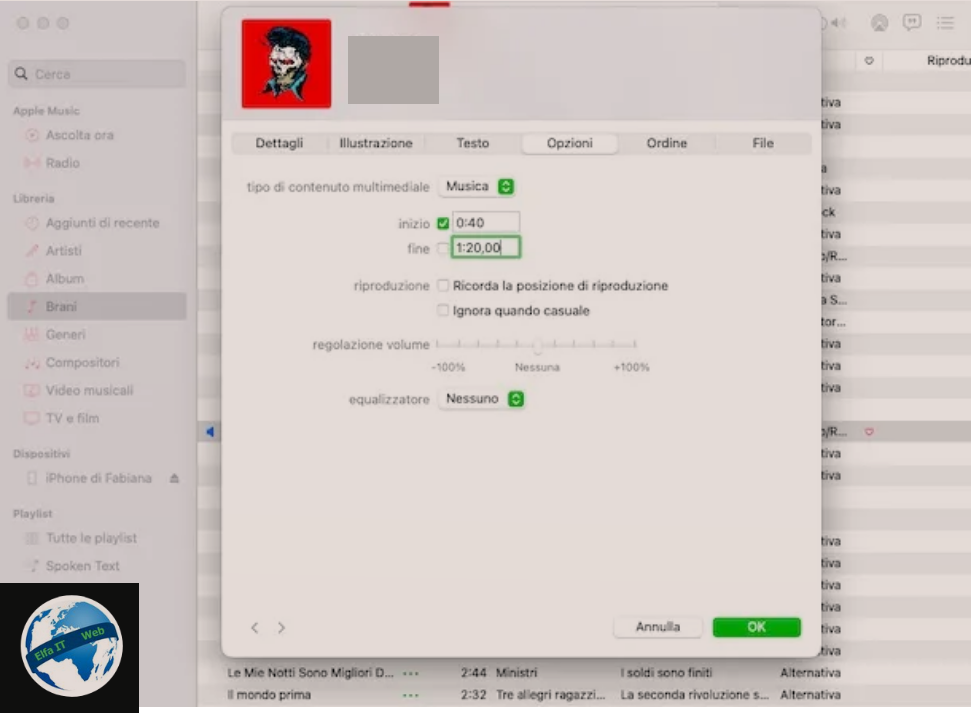
Nëse ajo që dëshironi të bëni është të krijoni zile për iPhone me Mac, ju informoj se nëse jeni duke përdorur macOS 10.15 Catalina ose version më të ri, në vend të iTunes duhet të përdorni aplikacionin Music (ikona e bardhë e notes muzikore në një sfond të kuq që gjeni në dosjen Aplikacionet) dhe më pas Finder (ikona e fytyrës së buzëqeshur në shiritin Dock) për të gjetur vendndodhjen e këngës së re.m4r të krijuar. Për pjesën tjetër, procedura që duhet ndjekur është identike me atë të përshkruar në hapin e mëparshëm për Windows, kështu që mund të ndiqni të njëjtat hapa në Mac tuaj.
Me pak fjalë, pasi të keni file.m4r të ziles dhe të shfaqur nëpërmjet Finder, lidhni iPhone me Mac nëpërmjet kabllit të përshtatshëm, hapni një dritare të re Finder dhe zgjidhni emrin e iPhone tuaj nga ana e majtë, pas së cilës arrini skeden General dhe zvarritni file.m4r të ringtones në të, pastaj kliko mbi butonin Apply/Applica.
Si te krijosh zile per iPhone online
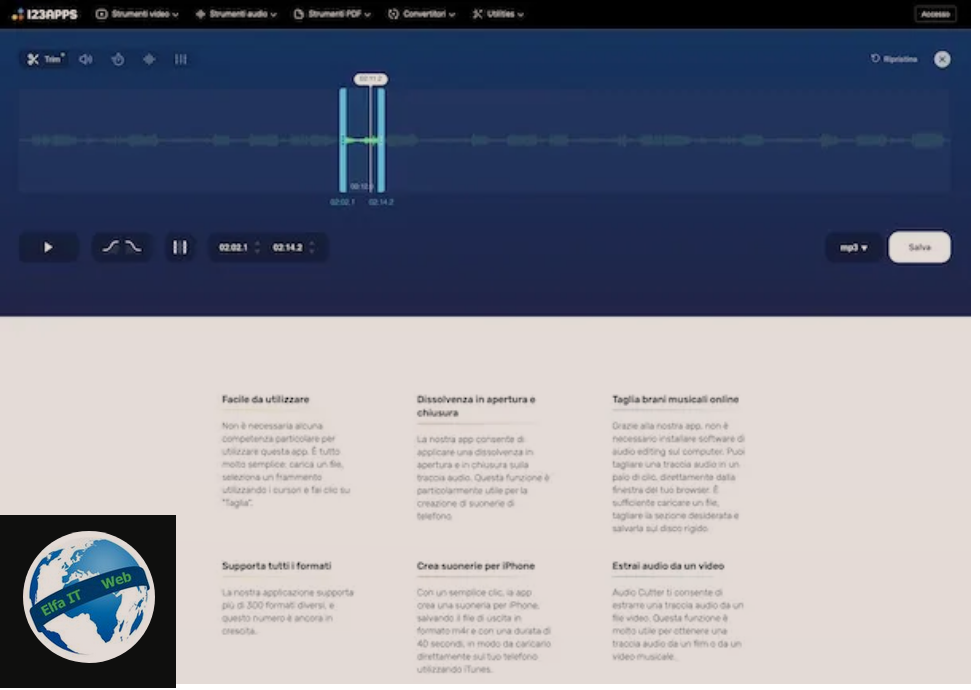
Një sistem tjetër se si te krijosh zile të personalizuara per iPhone është përdorimi i shërbimeve online të përdorura për këtë qëllim, si në rastin e prerësit të shkëlqyer audio 123apps.
Është një zgjidhje krejtësisht falas, e lehtë për t’u përdorur dhe që nuk kërkon regjistrim, falë së cilës është e mundur të krijohen zile për iPhone në internet, duke vepruar drejtpërdrejt nga dritarja e shfletuesit. Ai mbështet të gjitha formatet e njohura të audios, kështu që mund ta përdorni gjithashtu për të krijuar zile nga file MP3, dhe skedarët e daljes mund të ruhen në formatin.m4r (parazgjedhja për zilet e iPhone) dhe gjithashtu ofron opsione për të rregulluar nivelin e volumit, shpejtësine e riprodhimin etj.
Për të përdorur Audio Cutter 123 apps, shkoni në faqen e tij kryesore, klikoni në butonin Hap skedarin/Apri file dhe zgjidhni skedarin audio për të vepruar ose tërhiqeni drejtpërdrejt në dritaren e shfletuesit. Nëse skedari juaj audio është në Google Drive, Dropbox ose online, mund ta merrni gjithashtu direkt nga atje, duke klikuar në butonin me shigjetë dhe më pas duke zgjedhur opsionin e duhur.
Kur ngarkimi të përfundojë dhe të shihni që shfaqet pjesa audio, prisni skedarin audio për të marrë zilen, duke shtypur butonin Trim lart majtas dhe duke lëvizur dy rrëshqitësit në anët për të përcaktuar pikën e fillimit dhe atë të mbarimit ose mbushni fushat përkatëse të vendosura në fund, duke marrë parasysh në të gjitha rastet kufirin maksimal prej 40 sekondash të vendosur për zilet. Nëse e shihni të arsyeshme, mund të shtoni edhe efektin fade në fillim ose në fund të këngës duke shtypur butonat me valën.
Pasi të kenë përfunduar të gjitha ndryshimet, dëgjoni një pamje paraprake të rezultatit përfundimtar duke shtypur butonin Luaj/Play që ndodhet në fund.
Tani shkarkoni zilen duke zgjedhur m4r si formatin e daljes nga menuja rënëse poshtë djathtas dhe duke klikuar butonin Ruaj/Salva. Më pas importoni skedarin në iPhone tuaj.
Si te vendosesh zilen ne iPhone
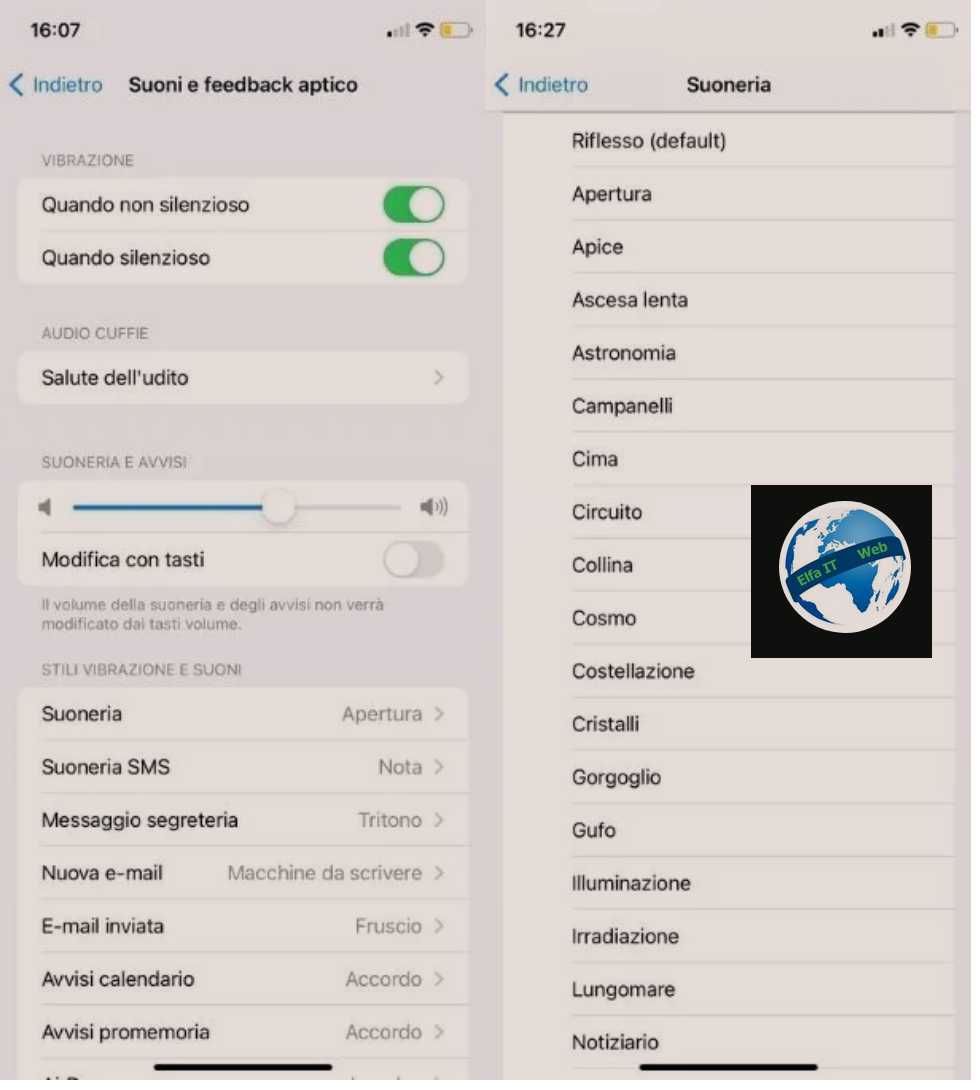
Nese keni krijuar zilen tuaj të personalizuar dhe tani do të dëshironit të dini se si të vendosni si zile në iPhone, atehere zgjidhni ikonën e Cilësimeve/Impostazioni (ajo në formën e një rrote ingranazhi) që gjeni në ekranin bazë ose në Bibliotekën e aplikacioneve iOS, më pas prekni artikullin Tingujt dhe reagimet haptike/Suoni e feedback aptico në ekranin e ri të shfaqur dhe prekni formulimin Ringtone/Suoneria.
Pasi të keni përfunduar hapat e mësipërm, zgjidhni emrin e ziles që dëshironi të vendosni nga lista që ju shfaqet dhe kaq.
Ju gjithashtu mund te vendosni një zile specifike për një kontakt specifik. Për ta bërë këtë, prekni ikonën e aplikacionit Kontaktet/Contatti (rubrika me numrat e telefonit) që gjeni në ekranin bazë ose në bibliotekën e aplikacioneve iOS, zgjidhni kontaktin e referencës nga lista e propozuar, më pas prekni fjalën Modifica në pjesën e sipërme të djathtë të skedes së kontaktit të zgjedhur.
Në këtë pikë, zgjidhni fushën Ringtone/Suoneria, zgjidhni zilen e marrë nga procedurat e mëparshme për të krijuar një zile për iPhone ose në çdo rast zilen që preferoni dhe trokitni mbi artikullin Fund/Fine që ndodhet lart djathtas për dy herë radhazi për të ruajtur ndryshimet.